Testen von Auto HDR in Windows 11: Eine bessere Möglichkeit, Ihre Spiele aufzuhellen?
Veröffentlicht: 2022-01-29HDR ist seit Jahren eine grundlegende Bildverbesserung im Arsenal von Konsolenspielern – zumindest diejenigen, die HDR-kompatible Fernseher oder Monitore besitzen. Aber auf Windows-PCs wurde die Helligkeits- und Kontrastverstärkungstechnologie von schlechter Implementierung, mittelmäßigen Ergebnissen, wenn sie tatsächlich funktioniert, und Konflikten in früheren Windows-Versionen geplagt, die manchmal zu einer schlechteren statt einer besseren Bildqualität führen konnten.
Jetzt hat Microsoft jedoch seine Bemühungen verstärkt, seine HDR-Implementierungsprobleme auf PCs anzugehen, indem es neue Funktionen wie die Auto-HDR-Funktion von seiner Xbox-Reihe zu Windows 10 und Windows 11 hinzufügt. Behebt diese neue Funktion die geplagten Probleme die Implementierung von HDR unter Windows seit Jahren, oder trägt es nur zu einem Haufen Probleme bei? Lassen Sie uns einige Tests durchführen, um dies herauszufinden.
Windows 10 und HDR: Eine widersprüchliche Geschichte
Bis vor einigen Monaten die Implementierung des High-Dynamic-Range-Farbstandards, oft als „HDR“ bezeichnet oder als DisplayHDR-Zertifizierungsstufe ausgedrückt – HDR 400, HDR 600 und so weiter bis zur aktuellen Grenze von HDR 2000 – war so zerstreut, wie es auf Windows-PCs nur möglich war. Die HDR-Unterstützung in Windows debütierte unter Windows 10, und obwohl sie immer auf Betriebssystemebene über einen Schalter unter Einstellungen > Anzeigeeinstellungen aktiviert war, war dies keineswegs eine Garantie für betriebssystemweite Kompatibilität oder Stabilität.
Die Probleme? Einige Apps unterstützten es, andere nicht. Windows als Ganzes würde irgendwie schlechter aussehen, wenn Sie es einschalten. (HDR soll die Farbbrillanz in fast jedem Fall verbessern und sie nicht mehr auswaschen als ein Nicht-HDR-Bild.) Und ob Sie Netflix streamen oder ein Spiel spielen, es war ein Münzwurf, ob es so funktionieren würde es funktioniert auf einem HDR-fähigen Fernseher, der an ein kompatibles Smart-TV-Gerät oder einen Blu-ray-Player angeschlossen ist – das heißt, ob es ohne größere Fummelei funktionieren würde.
Ob es sich um einen Roku, einen Amazon Fire Stick, ein Apple TV oder fast alles andere dazwischen handelt, viele beliebte Streaming-Boxen (einige davon unter 99 US-Dollar) unterstützen seit Jahren HDR-Streams von den großen Plattformen. HDR ist seit einiger Zeit nahtlos in das Set-Top-/Wohnzimmer-Ökosystem integriert.
Windows ist jedoch anders. Sogar hier bei PC Labs sind wir beim Testen der HDR-Spitzenhelligkeit auf Monitoren, die nicht mit dem HDMI-Ausgang unseres HDR-fähigen Murideo Six-G-Signalgenerators kompatibel sind, auf unsere eigenen Herausforderungen gestoßen, da wir die einzige Windows-kompatible App sind Ich habe festgestellt, dass tatsächlich ein vollständiges HDR-Peak-Weiß-Signal von der offiziellen VesaHDR-Testsoftware im Windows Store gefunden wird.
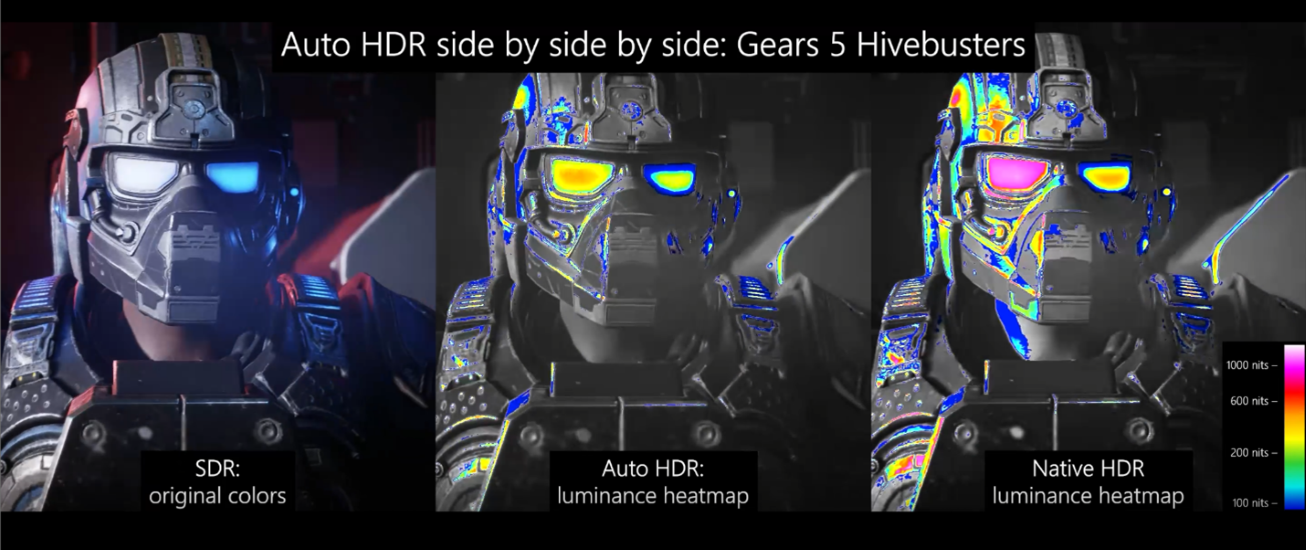
Dies soll jedoch nicht heißen, dass Microsoft nicht weiß, wie man HDR richtig macht. Eine Auswahl aus der Xbox-Spielekonsolenfamilie, insbesondere die Xbox Series X, unterstützt eine Funktion, die Microsoft Auto HDR nennt. Auto HDR, Zitat, „nimmt DirectX 11- oder DirectX 12-SDR-only-Spiele und erweitert den Farb-/Helligkeitsbereich intelligent auf HDR“, heißt es in einem Blogbeitrag des Microsoft-Unternehmens.
Mit so vielen Worten, Auto HDR verwendet maschinelles Lernen, um die Farbpalette jedes Spiels zu bewerten, das Sie spielen, das keine native HDR-Unterstützung hat, und verstärkt diese Farben dann mit einem internen Filter auf API-Ebene. Es simuliert den gleichen Effekt, den Sie von einer nativen Implementierung von HDR in den Grafikeinstellungen des Spiels erhalten würden.
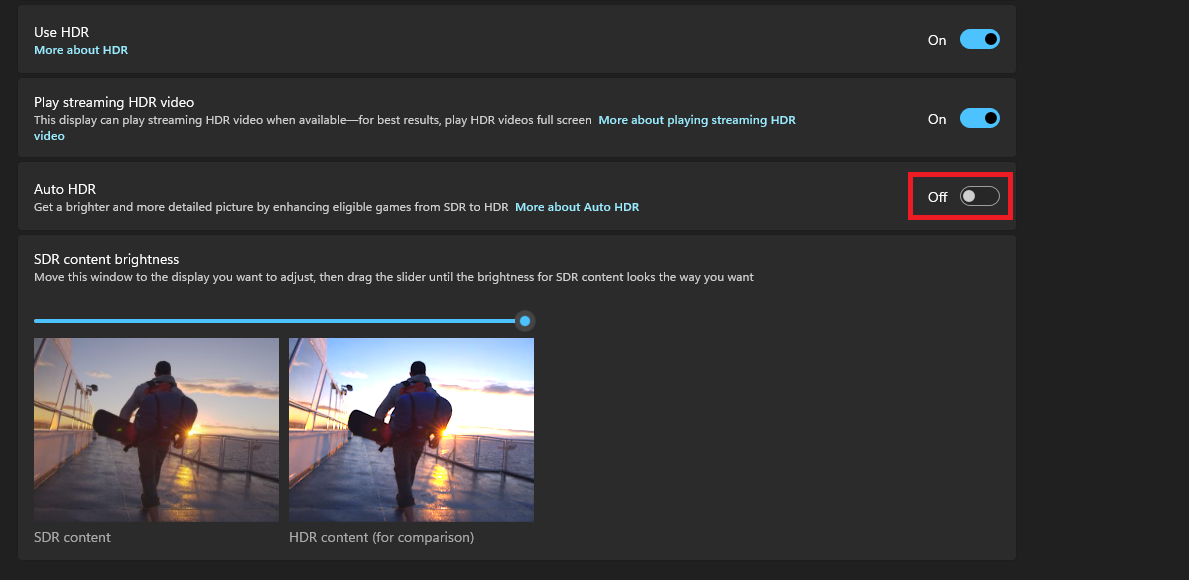
Anwendungen und Spiele, die bereits über eine native, funktionierende HDR-Implementierung mit Windows 10 oder Windows 11 verfügen, sind von Auto HDR nicht betroffen. (Wie Sie oben sehen können, hat Windows einen separaten Schieberegler, der HDR als Ganzes regelt.) Was die Spielekompatibilität angeht, wenn Sie einen Titel spielen, der entweder mit DirectX 11 oder DirectX 12/12+ kompatibel ist, wird Auto HDR dies tun , funktionieren laut Microsoft ohne Probleme. Weiter zum Testen, ja?
Auto HDR unter Windows 11: App-Kompatibilität
Wenn es ein großes Problem gab, das die Windows 10-Implementierung von HDR seit seiner Einführung plagte, war es die Anzahl der Spiele und Anwendungen, die es unterstützte – oder in den meisten Fällen nicht – unterstützte. Beispielsweise unterstützen die Anwendungen Netflix und Hulu HDR in Windows, wenn Sie entweder die nativen Windows-Apps zum Streamen Ihrer Inhalte verwenden oder die Website in einem Microsoft Edge-Browser besuchen. HBO Max jedoch nicht. Prime Video auch nicht.
Diese Eigenheiten klingen auf der Leiter der PC-Apps auf und ab, von denen einige HDR vollkommen in Ordnung streamen, solange Sie dies über eine Xbox Series X und nicht über einen Windows-PC tun.

Dann gab es den Prozess, HDR tatsächlich so aussehen zu lassen, wie von den Entwicklern in einem Spiel beabsichtigt. Wenn ein Spiel natives HDR nicht unterstützt, müssen Sie es in Windows aktivieren bevor Sie ein Spiel eingeschaltet haben; In anderen Fällen würde dies die visuelle Engine tatsächlich beschädigen . In diesen Fällen könnten Sie Windows austricksen, indem Sie den Vorgang umkehren; Starten Sie zuerst das Spiel und verwenden Sie dann die Windows-Spielleiste, um HDR nachträglich zu aktivieren. Dies würde eine Art "Faux-HDR" -Effekt erzeugen, bei dem der Monitor den Ausgabepegel aller Inhalte auf dem Bildschirm auf seine zertifizierte HDR-Helligkeitsspezifikation drückt. Es wurden jedoch keine eigentlichen HDR-Informationen vom Spiel an Windows und dann über ein kompatibles HDCP 2.2-kompatibles Kabel an Ihren Monitor übertragen.
Noch verwirrt? Bis heute gilt dies für die meisten PC-Gamer und Content-Konsumenten. Infolgedessen ist HDR hauptsächlich eine Randoption für diejenigen geblieben, die genug getrieben sind, um den Aufwand zu ertragen, der erforderlich ist, um es zum Laufen zu bringen. Denken Sie daran: Bis zur Einführung von Auto HDR im Oktober 2021 war dieses Gerangel notwendig, um vielleicht das gleiche Ergebnis zu erzielen, das seit Jahren ein One-Touch-Erlebnis mit Streaming-Boxen und Spielekonsolen ist.
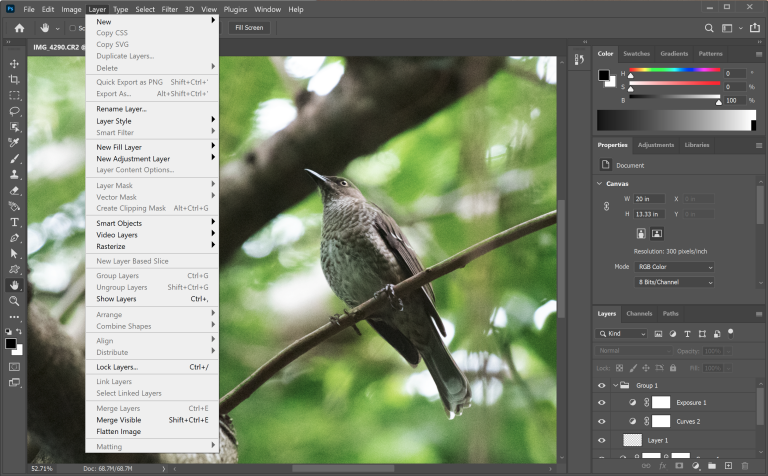
Sogar Anwendungen, die spezifisch für Farbarbeiten sind, wie Adobe Photoshop oder Premiere, waren schwierig, um richtig zu funktionieren, da sie das gleiche verwaschene Farbschema hatten, das Windows 10 geplagt hatte. Microsoft hat schließlich eine Möglichkeit hinzugefügt, mit Farben auf HDR-Ebene in Adobe-Apps durch eine Problemumgehung zu arbeiten, indem eine Einstellung auf der Registerkarte „Programmkompatibilität“ geändert wurde, aber diese Option traf erst im Mai 2021 auf den Vorschau-Track von Insider Build.
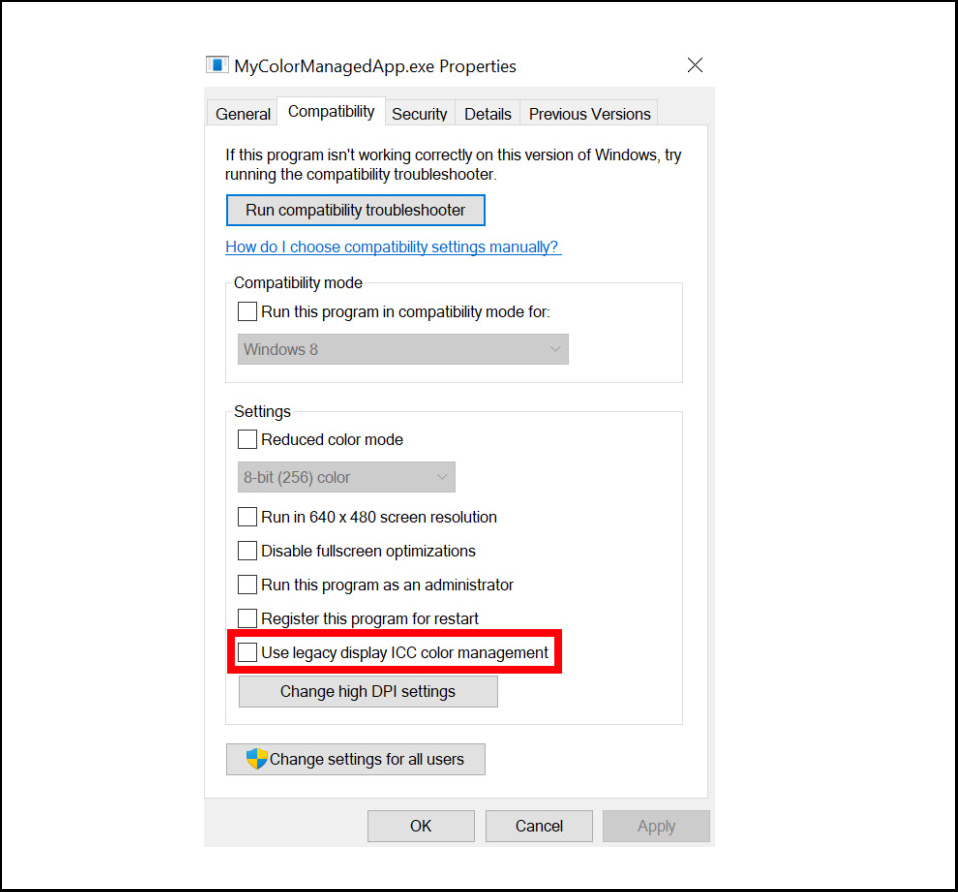
Behebt Auto HDR dieses Durcheinander?
Auto HDR unter Windows 11: Benutzerfreundlichkeit
Vor dem letztjährigen Update umfasste das Aktivieren von HDR zwei Schritte:
Stellen Sie den Schalter über die Einstellungen-App in Windows auf „Ein“. (Startmenü > Einstellungen > Anzeigeeinstellungen)
Schieben Sie den Helligkeitsregler „SDR-zu-HDR“ auf das Maximum, da alles, was weniger als die maximale Einstellung ist, nicht die erforderlichen Kontrast- oder Helligkeitswerte auf Ihr Display bringt, was zu einem durcheinander wirkenden Bild führt.
Diesmal hat Microsoft jedoch die Option hinzugefügt, HDR über die Windows Game Bar ein- oder auszuschalten, ein einfacher Befehl (Windows-Taste + G), der ein Gaming-Hub-Overlay anzeigt. Von hier aus können Sie Spiele starten, Gameplay aufzeichnen, über soziale Widgets mit Freunden sprechen und vieles mehr.
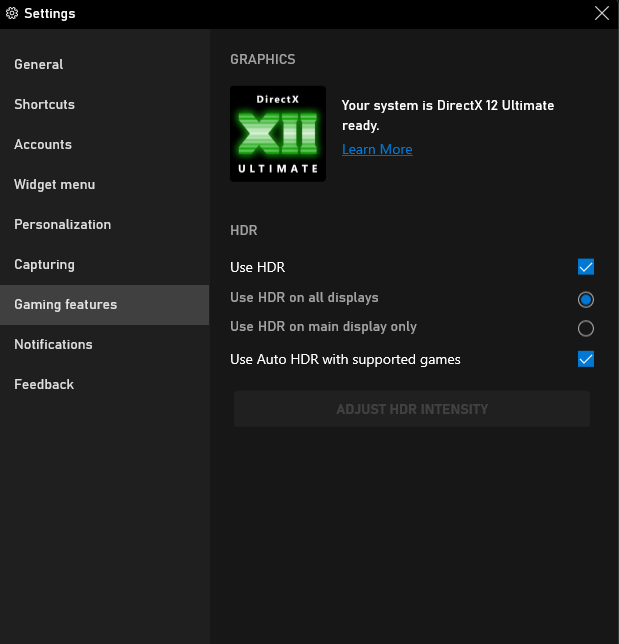
Sie können auch die Registerkarte Einstellungen in diesem heißen Menü öffnen, um einen schnellen Schalter zum Aktivieren des allgemeinen HDR in Windows 11 sowie die Option zum Aktivieren von Auto HDR zu finden. Dies ist nicht gerade die intuitivste Option – ein verfügbarer Umschalter im Windows Action Center würde wahrscheinlich die meisten Benutzer erreichen – aber es ist immer noch ein Schritt in die richtige Richtung für das Windows-Team.
Es ist auch weniger Arbeit, als manche HDR-begeisterte Gamer im Allgemeinen durchmachen müssen. Für jedes HDR-Spiel da draußen, abhängig von der Qualität eines Monitors (sowie der maximalen HDR-Bewertung des Displays), müssen sich Gamer einarbeiten individuelle HDR-Kalibrierungsmenüs und stimmen Sie das Bild auf die einzigartigen Qualitäten ihres Panels ab, um das Beste aus dem Erlebnis herauszuholen. Dieser Prozess braucht Zeit und das Endergebnis ist für jeden Monitor individuell. Und es stellt eine weitere Hürde zwischen dem PC-Erlebnis und dem nahtlosen HDR-Erlebnis dar, das Konsolenspieler seit einiger Zeit genießen.
Apropos Hürden, bevor wir zum Testen übergehen, sollte ich auf einige Probleme mit der Windows-Nachtlichtfunktion hinweisen. Wann immer es möglich ist, verwende ich die eingebaute Nachtlichtfunktion; Es wendet zu festgelegten Zeiten automatisch einen warmen Bernsteinfilter auf Ihren Bildschirm an, um Blaulichtemissionen zu reduzieren und meinen circadianen Rhythmus in Schach zu halten. Das Einschalten von Windows HDR gleichzeitig mit Windows Night Light verursachte seltsame Interaktionen, bei denen der HDR-Effekt entweder bei eingeschaltetem Night Light nicht angewendet wurde oder zufällig Night Light-Filter anwendete, ohne dass sie geplant waren, abhängig von der geöffneten Anwendung.
Selbst mit dem Aufkommen von Auto HDR scheint das Windows-Team noch nicht alle Fehler behoben zu haben. Nachdem wir es jedoch durch vollständiges Deaktivieren des Nachtlichts zum Laufen gebracht hatten, konnten wir mit einigen visuellen Tests fortfahren.
Auto HDR unter Windows 11: Testen der visuellen Qualität
Beginnen wir zunächst mit den Grundlagen: Wir haben unsere Tests auf einem Asus ROG Swift PG35VQ Widescreen-Monitor durchgeführt, der über ein DisplayPort 1.4b-Kabel mit einer High-End-Grafikkarte Nvidia GeForce RTX 3080 Ti Founders Edition verbunden ist.
Der Swift PG35VQ ist ein ultrabreiter Gaming-Monitor, der 2020 unseren Editors' Choice Award gewonnen hat, teilweise aufgrund seiner überdurchschnittlichen HDR 1000-Spezifikation. In unserem Test haben wir festgestellt, wie schön das Aktivieren von HDR sowohl Spiele als auch Inhalte auf dem Panel aussehen lässt. (Zufälligerweise ist es auch das Panel mit der höchsten HDR-Bewertung haben wir zum Testen zur Hand.)

Zweitens eine wichtige Einschränkung: Alle unsere Ergebnisse sind rein aus einer subjektiven Perspektive (meiner), aufgenommen mit den Augen auf dem Monitor. Wir werden hier nicht zu wissenschaftlich. Tatsächlich würde dies die Testmöglichkeiten von PC Labs übersteigen. Wenn wir so etwas wie Spitzenweißwerte testen wollten, müssten wir in jedem Spiel oder jeder anderen Art von Inhalt eine Stelle finden, die ein echtes Spitzenweiß widerspiegelt (was nicht einfach ist). Und selbst dann wäre es bestenfalls eine Übertreibung, diese Bilddaten als reproduzierbar für andere Arten von HDR-Inhalten oder sogar nur für andere Szenen im selben Spiel zu bezeichnen.
Meistens wollten wir nur sehen, wie Windows 11 mit (1) Auto HDR, (2) nativ unterstütztem HDR und (3) keinem HDR umgeht. Zu diesem Zweck haben wir mehrere Spiele eingeführt, die mindestens eine oder mehrere dieser Implementierungen unterstützen.

Die von mir ausgewählten Testspiele sind die folgenden vier:
Forza Horizon 5 (natives HDR)
Super People, ein Multiplayer-Shooter (getestet unter Auto HDR; es hat keine native HDR-Unterstützung)
Psychonauts 2 (getestet unter Auto HDR; unterstützt natives HDR nur auf Xbox Series X)
Teamfight Tactics (getestet unter Auto HDR, hat auch keine native Unterstützung)
Letzteres ist ein Puzzlespiel, das aus wettbewerbsorientierten oder immersiven Gründen kein HDR benötigt. Ich habe es jedoch ausgewählt, weil ich dachte, es könnte einen Kompatibilitäts-Curveball werfen, da seine Spiel-Engine erst kürzlich von DirectX 9 auf DirectX 11 aktualisiert wurde.
Wie hat Auto HDR verschiedene Anwendungsfälle behandelt, die ihm in den Weg geworfen wurden? Lass uns schauen!
So funktioniert HDR Visual Testing
Bevor wir uns mit dem befassen, was ich gesehen habe, eine Einführung darüber, warum diese Ergebnisse so aussehen, wie sie aussehen. Im Gegensatz zu Spiel-Screenshots, die in SDR aufgenommen wurden, erscheint es überbelichtet, wenn Sie versuchen, ein HDR-Bild über ein typisches Windows-basiertes Dienstprogramm oder eine Funktion (wie die Tastenmethode „Drucken“ oder das Snipping-Tool) zu scannen. Dies liegt daran, dass mit HDR zusätzliche Farbrauminformationen im Bild selbst übertragen werden, visuelle Daten, die nur auf der Anzeigeebene übersetzt werden. Es wird nicht in seiner korrekten, repräsentativen Form angezeigt, wenn es von einer Screen-Grabbing-Software dieser Ausgabe abgerufen wird. Du bekommst das...


Es gibt 4K/HDR-Aufnahmekarten, die dieses Problem umgehen, aber dann gibt es das Problem, dass das PCMag-eigene CMS (wie das anderer Medienunternehmen) den erforderlichen Dateityp nicht unterstützt, um das gesamte Spektrum der in der Aufnahme dargestellten Farbdaten anzuzeigen. Und: Besitzen Sie ein HDR-Panel? Ohne echte HDR-Unterstützung können Sie den vollen Effekt von HDR nicht wirklich sehen!
Aus diesem Grund habe ich einen schnellen und nur teilweise effektiven Ansatz gewählt: Ich habe mein persönliches iPhone XS verwendet, um Standbilder des Monitors zu machen, während er in verschiedenen Modi angezeigt wurde. Nun, die Ergebnisse sind nicht perfekt, da das XS keinen aktuellen, hochmodernen Sensor hat (schauen Sie sich an, was wir am iPhone 13 dafür geliebt haben), und noch einmal: Das wäre es auch Es ist schwierig, den Unterschied zu bemerken, es sei denn, Sie lesen dies gerade auf einem HDR-Monitor. Die folgenden Screenshots dienen eher als Referenz dafür, wo wir uns im Testprozess befanden, als als solide, qualitative visuelle Methode, um den Unterschied zwischen einem HDR- und einem Nicht-HDR-Bild zu erkennen.
Lassen Sie uns mit diesen (zugegebenermaßen vielen) Vorbehalten auf den Punkt kommen: Wie hat sich Forza Horizon 5 mit seiner nativen HDR-Integration bei Bildtests gegen Auto-HDR-Implementierungen in anderen von uns getesteten Spielen geschlagen?
Ergebnisse von Forza Horizon 5
Zunächst einmal ein Spiel, das HDR nativ unterstützt und auch über eine HDR-Kalibrierungssuite verfügt, mit der wir die bestmögliche Bildqualität aus unserem Display herausholen können, Forza Horizon 5. Hier ist eine Aufnahme des Bildschirms, ungeschminkt mit HDR, und dann damit an...

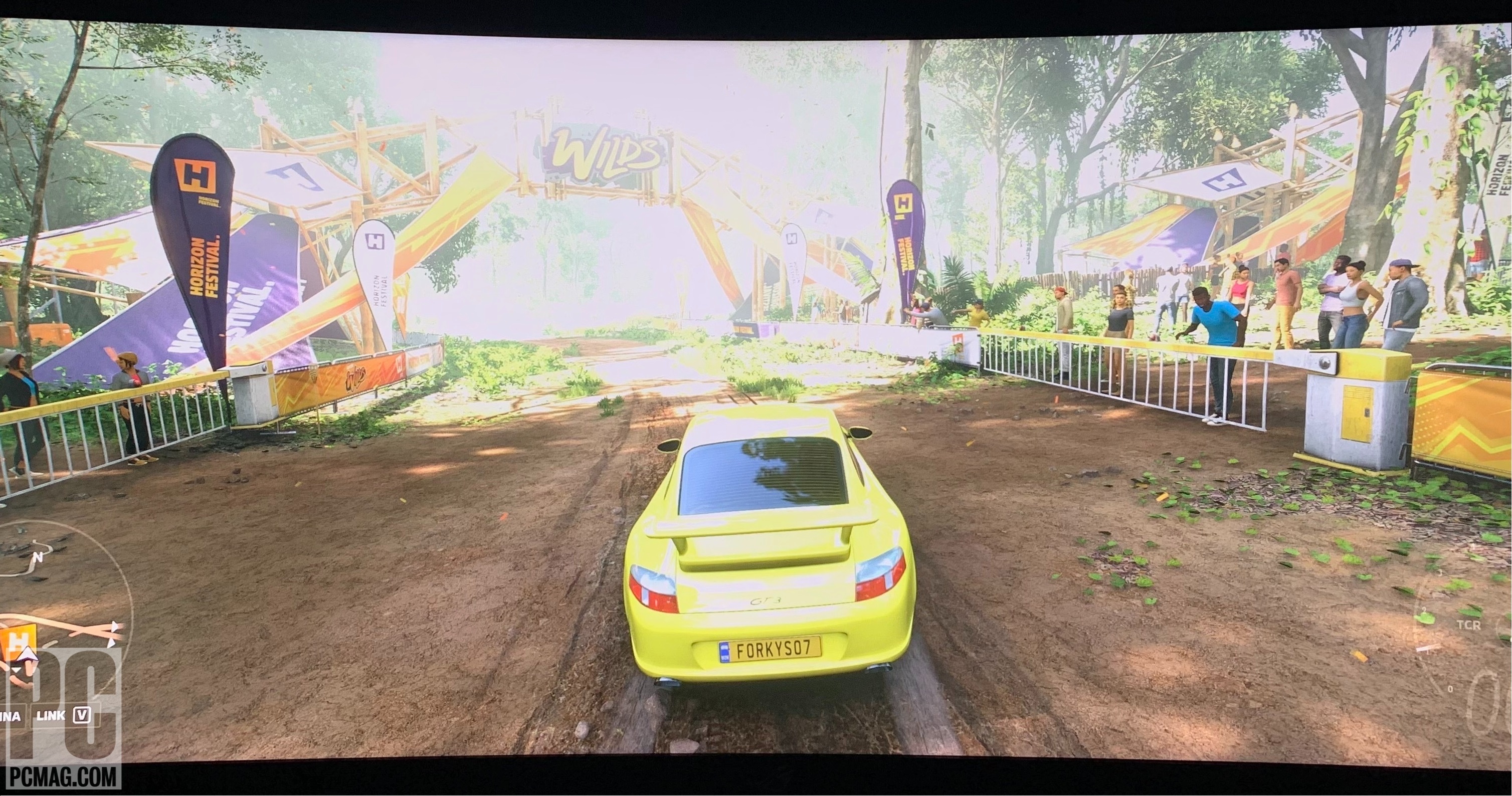
Während das Spiel auf jeden Fall atemberaubend aussieht (wir haben dies in unserem Testbericht festgestellt), ist die Aktivierung von HDR auf dem ROG Swift PG35VQ wirklich etwas anderes. Egal, ob es sich um den Schlamm auf dem Boden, die Vögel am Himmel oder nur um das leuchtende Gelb Ihres Porsche GT2 handelt, HDR bringt eine weitere Reichhaltigkeitsebene in das Spiel, die unbestreitbar besser ist als das gleiche Spiel, das in SDR angezeigt wird. Es gibt einfach keinen Vergleich, und wenn Sie einen HDR-fähigen Monitor haben, sollte jedes Spiel, das HDR nativ unterstützt, standardmäßig aktiviert sein. Aber noch einmal: Wir sollten betonen, dass vieles von dem, was ich persönlich sehe, in diesen Bildern verloren geht. Stellen Sie es sich wie ein Telefonspiel vor, und Ihr Monitor ist im Moment das letzte Kind in der Kette.
Da dieses Spiel bereits nativ nach einem HDR-Signal sucht, gibt es keine Möglichkeit zu testen, wie es mit aktiviertem Auto HDR aussehen würde. Auto HDR ist nur in DirectX 11- oder 12/12+-Titeln verfügbar, die keine Form von HDR in die Engine integriert haben. Sobald Spiele dieser Klasse gestartet werden, übernimmt Auto HDR und wird automatisch angewendet. Also, wie sahen die Dinge aus, als wir von der Spur von Forza abkamen und zu einigen anderen Spielerlebnissen kamen?
Von unseren Redakteuren empfohlen



Super Leute
Als nächstes kommt ein aktueller Lieblings-FPS-Shooter von mir, Super People, ein Produkt einiger Ex-PUBG-Entwickler. Das Spiel ist ein Battle Royale, das auf einer Insel stattfindet, wo 64 Spieler vorbeikommen und den Ort plündern müssen und … yadda yadda, du hast diese Art von Battle-Royale-Spiel jetzt schon hundert Mal gehört, oder?
Wie es mit aktiviertem Auto-HDR aussah, ist hier alles, was wirklich zählt, da dies der erste Test eines Spiels ist, das keine native HDR-Unterstützung bereits integriert hat. Auch hier suchen wir bereits nach der Effektivität des API-Filters von Microsoft in Verwendung auf der Xbox One X, wurde auf Windows-PCs übersetzt. Zuerst ein Blick auf das Spiel mit HDR aus, dann mit an....
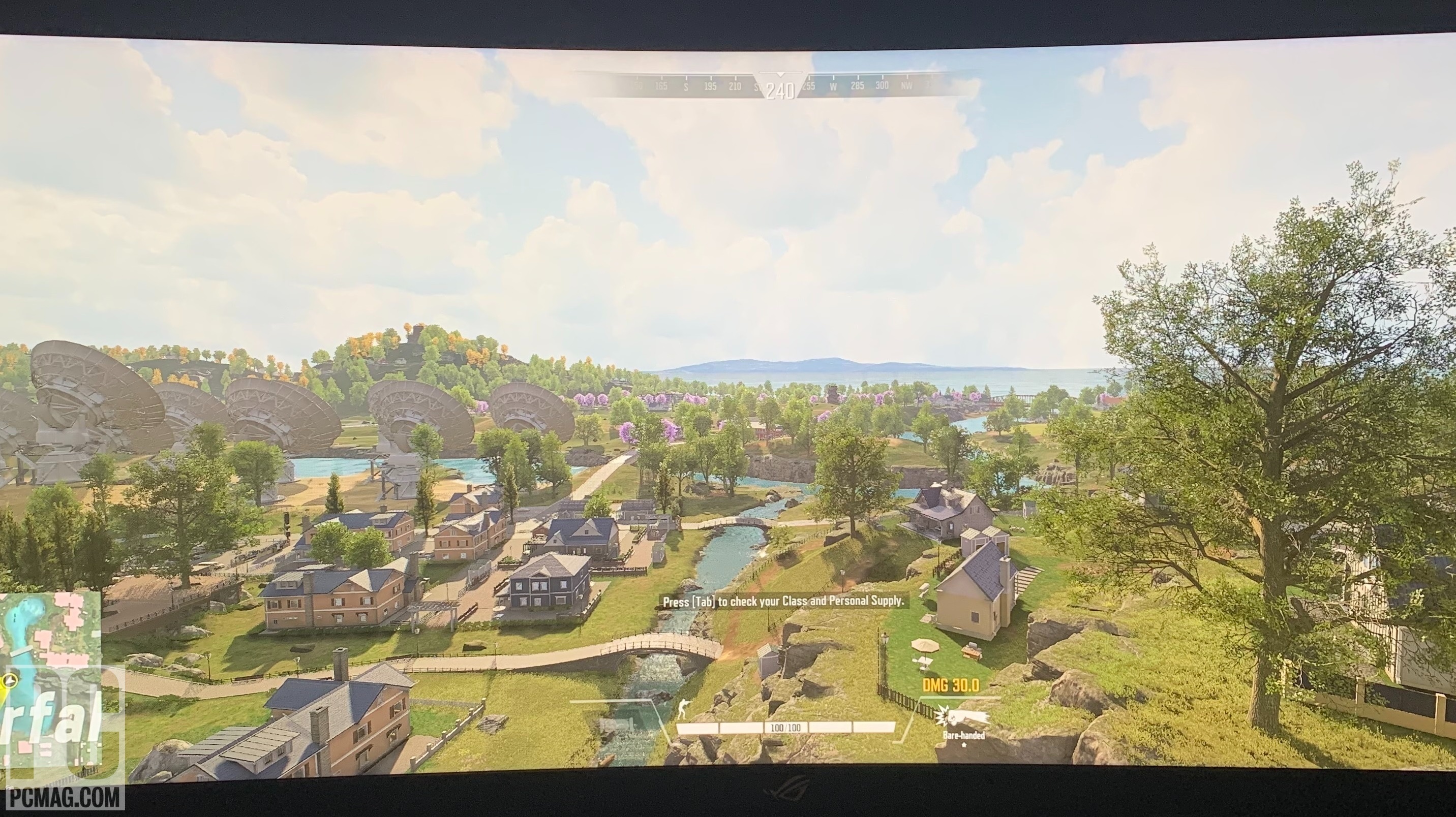
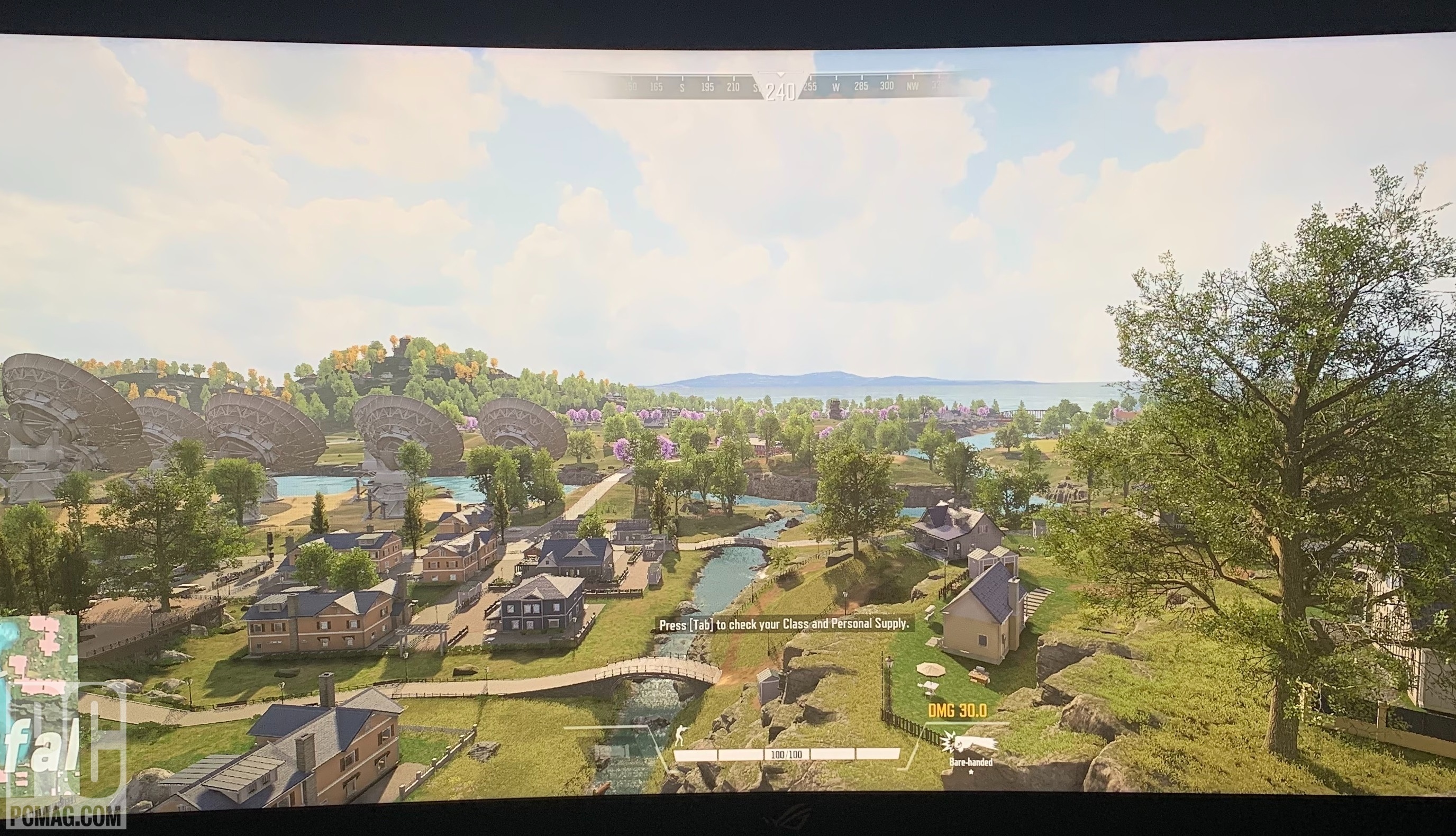
Meiner Meinung nach hat Auto HDR bei aktivierter Funktion hier tatsächlich einiges angehoben und dazu beigetragen, einen Teil des Lichts auszugleichen, das sich sonst mit Bäumen am Horizont vermischen würde. Es half auch, einige der dunkleren Elemente auf dem Bildschirm hervorzuheben, wodurch es einfacher wurde, Feinde in der Ferne zu sehen. (Und das ist eine entscheidende Komponente von Battle-Royale-Shootern.)
Aber der Grund, warum wir einen Multiplayer-Shooter wie Super People für diese Testaufstellung ausgewählt haben, ist nicht nur, weil das Spiel lebendig ist. HDR wirkt sich auf die Eingangsverzögerung aus und verlängert geringfügig die Zeit, die Ihr Monitor benötigt, um eine Aktion von Ihrem Eingabegerät – Ihrem Controller, Ihrer Tastatur oder Ihrer Maus – anzuzeigen. Und in einem Spiel wie Super People kann das einen Unterschied auf Leben und Tod bedeuten.
Im Laufe einiger anekdotischer Testrunden stellte ich fest, dass die Auto-HDR-Implementierung meinem Spiel Super People dieselbe wahrnehmbare Eingabeverzögerung hinzufügte wie eine native Implementierung. Alles, vom Drehen meines Charakters bis zum Schießen meiner Waffe, war mit einer zusätzlichen Verzögerung verbunden, aufgrund des bekannten Problems, dass HDR-Daten das Signal mit Bandbreitenlast belasten. (Da Super People HDR nicht nativ unterstützt, gibt uns das Deaktivieren von Auto HDR vor dem Start des Spiels unsere „Kontroll“-Erfahrung zum Vergleichen.)
In einem späteren Artikel werden wir ausführlicher testen, wie viel Input-Lag HDR verursacht. Aber vorerst ist unter diesen anekdotischen Testannahmen eines klar: Sowohl natives HDR als auch jetzt Auto-HDR sind Funktionen, die nur in Betracht gezogen werden sollten, wenn Sie nicht in eine hart umkämpfte E-Sport-Umgebung eintreten, in der jeder Frame zählt. Denken Sie an Kampfspiele, FPS-Spiele und ja, Battle Royales.
Psychonauten 2
Dies ist ein verwirrendes Spiel, da es natives HDR auf der Xbox Series X unterstützt, aber nicht auf PS5 oder PC. Abgesehen von potenziellen Xbox-Verkaufsargumenten macht diese Eigenart es zu einem großartigen Kandidaten, um zu testen, wie gut Auto HDR die Lücke auf dem PC auffängt ...


In unseren Testdurchläufen war ich beeindruckt von Auto HDR hier, als es so funktionierte, wie es sollte, und einem Spiel im Cartoon-Stil, das bereits in SDR reichlich vorhanden war, sichtbaren Kontrast und „Pop“ hinzufügte. Allerdings war nicht alles perfekt...
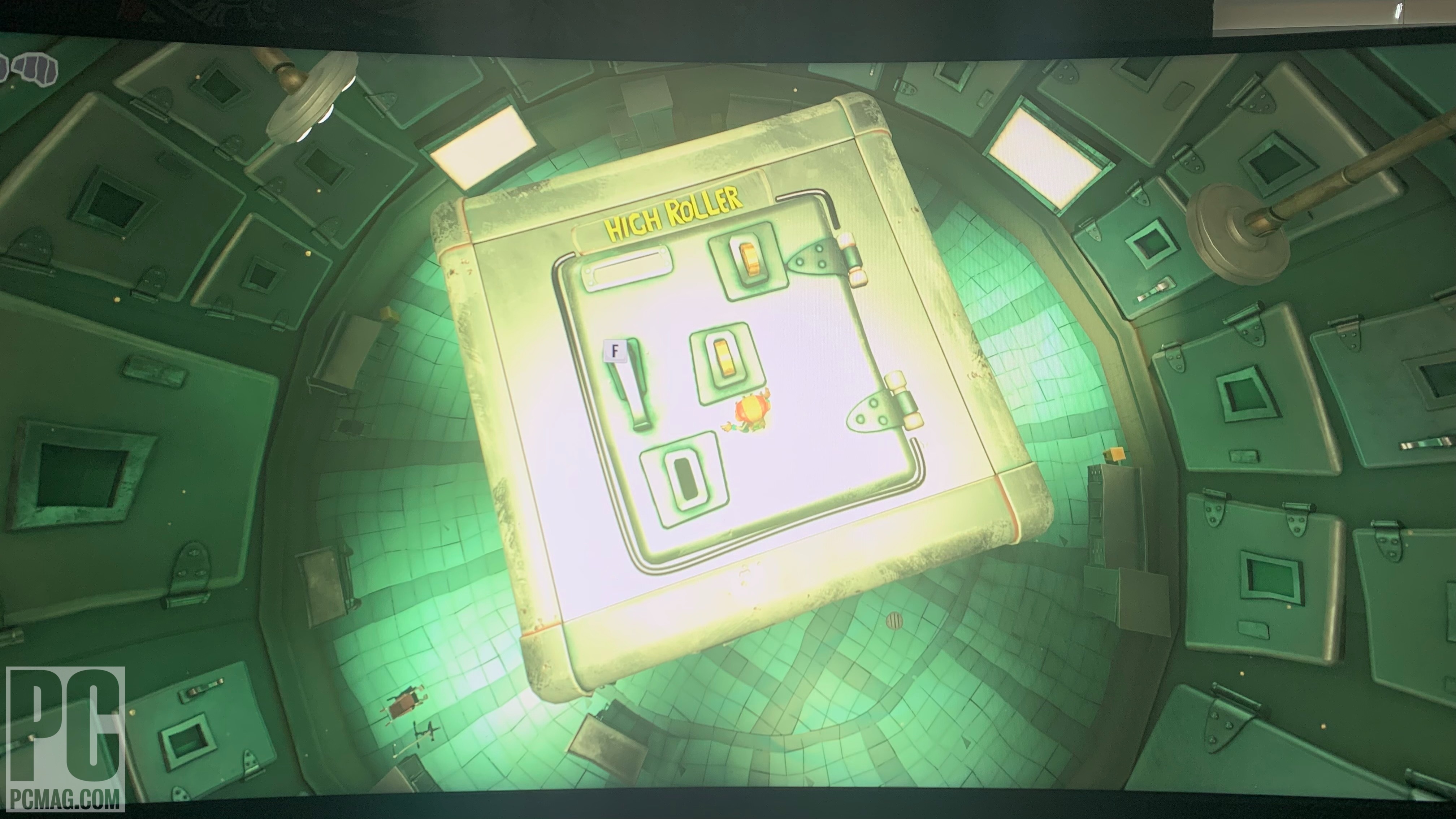
In einigen Fällen schien der Filter Probleme mit reflektierenden Oberflächen zu haben. Insbesondere würde es sie in fast nichts als einen Heiligenschein von maximaler weißer Helligkeit ausblasen, was es schwierig machte zu sehen, was unser Charakter tat oder was auf dem Bildschirm passierte.
Teamkampf-Taktiken
Zu guter Letzt kommen wir zu einem meiner Lieblings-Multiplayer-Puzzle-Kämpfer der letzten Jahre, Teamfight Tactics. Jahrelang war die zugrunde liegende Engine, auf der Teamfight basiert, der League of Legends-Client, ein DirectX 9-only-Titel. Vor etwas mehr als einem Jahr wurde die Engine jedoch auf DirectX 11 aktualisiert, was eine Herausforderung für Auto HDR darstellte. Lass uns schauen...
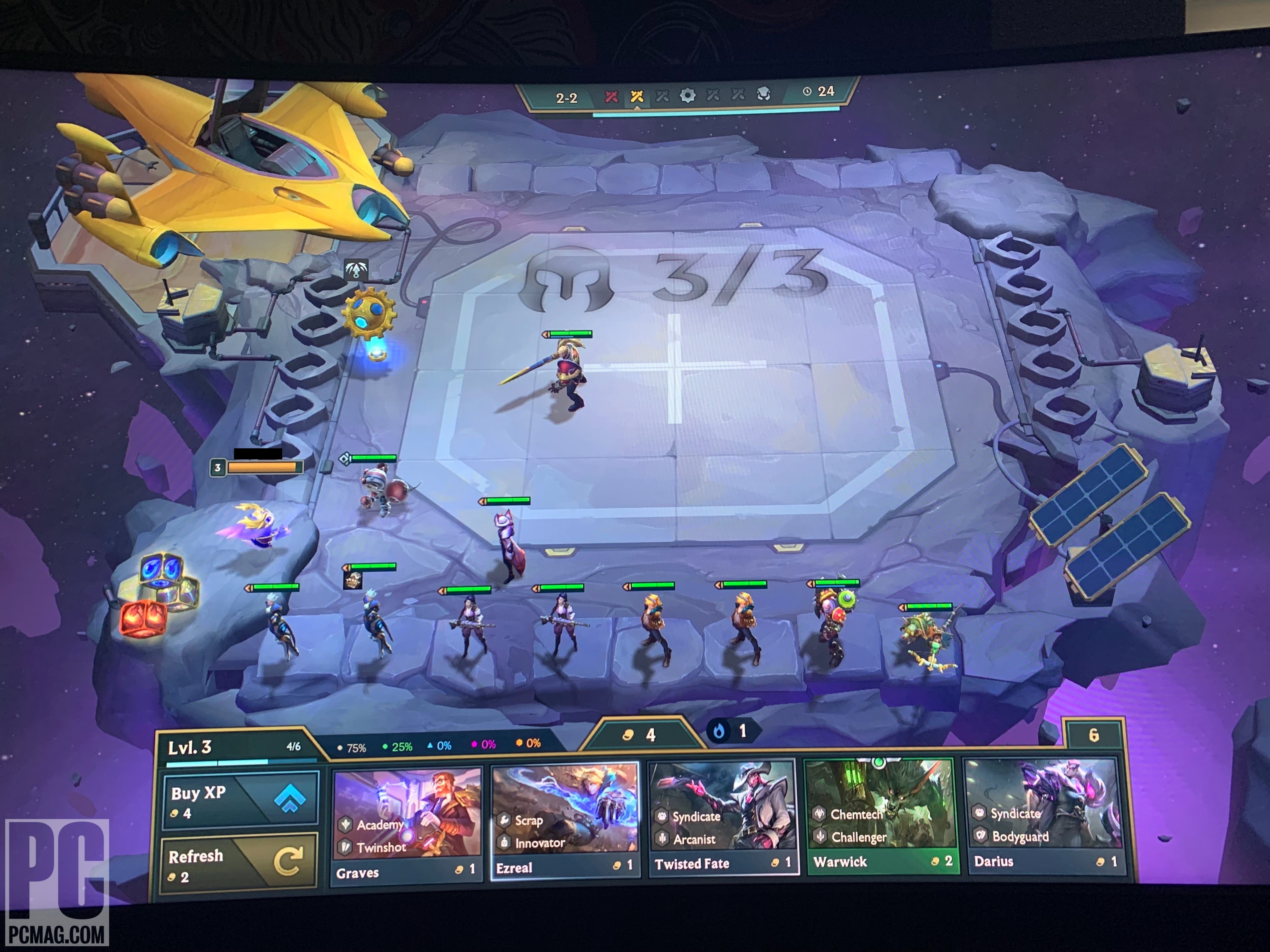
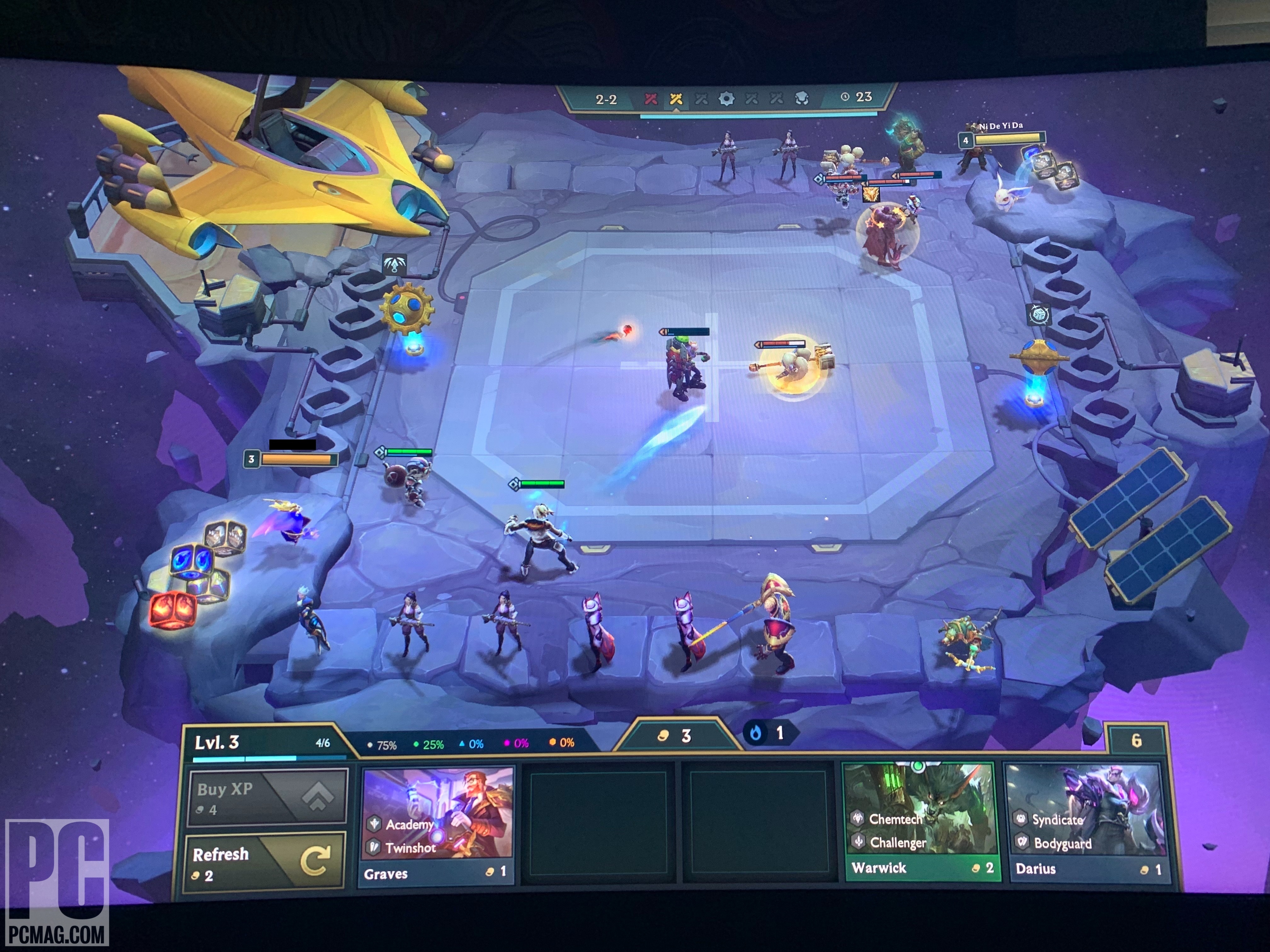
Zum Glück hatte Auto HDR kein Problem damit, das Spiel aufzunehmen und alles mit etwas mehr Kontrast, Pop und Lebendigkeit anzuzeigen, als wir es im SDR-Bild gesehen haben. Hier gibt es nicht wirklich einen Wettbewerbsvorteil oder sogar einen visuellen Vorteil. Ich könnte sogar empfehlen, HDR für längere Spielsitzungen auszuschalten (und dieses Spiel erfordert einige lange Stunden), da die erhöhte Helligkeit mit der Zeit zu einer Überanstrengung der Augen führen kann.
Trotzdem ist es schön, in kurzen Ausbrüchen mehr Farbe zu sehen, und unser Test beweist, dass Auto HDR zumindest mit diesem einen Kompatibilitäts-Curveball, den wir geschickt haben, problemlos umgehen kann.
HDR unter Windows im Jahr 2022: Es ist ein stärkerer Kontrast
Da im Jahr 2022 immer mehr Monitore die HDR-Spezifikation übernehmen, die von Panel-Technologien wie Quantum Dot OLED unterstützt wird – siehe zum Beispiel das Alienware 34, das wir Anfang dieses Monats auf der diesjährigen CES gesehen haben – können wir uns nur noch auf mehr freuen, wenn die Displays reif werden, um die Anforderungen zu erfüllen Wünsche der PC-Gamer in der ersten Hälfte des neuen Jahrzehnts.
Mit den neuesten Innovationen unter Windows sind HDR und Auto HDR auf dem PC dem Plug-and-Play-Erlebnis näher gekommen, das Konsolenspieler seit Jahren im Wohnzimmer genießen. Obwohl nichts mit der Erfahrung von nativem HDR-Spielen vergleichbar ist, kam Auto HDR unserer Erfahrung nach nahe genug, um den Effekt zu simulieren, wo er sonst nicht verfügbar wäre.

Allerdings ist HDR, eine Funktion, die einst so aussah, als wäre sie an das Windows-Ökosystem angeheftet, nun näher daran, ein Teil des Ganzen zu werden. Es ist fast ein wesentlicher Bestandteil des Spielerlebnisses auf einem PC, so wie es seit einiger Zeit für Konsolenspieler der Fall ist.
Wenn Sie HDR auf einem beliebigen Gerät, Windows-PC oder einem anderen Gerät zum Laufen bringen, werden Sie einige wirklich atemberaubende Erlebnisse sehen, die Sie sich ansehen können. Wenn Sie entweder einen Monitor oder Fernseher haben, der dies unterstützt, fügt HDR der gesamten Farbpalette eine Fülle und Lebendigkeit hinzu, die auf andere Weise einfach nicht erreicht werden kann. Egal, ob Sie ein AAA-Rennerlebnis wie Forza spielen oder einfach nur in einem Puzzlespiel wie Teamfight Tactics faulenzen, durch den Farbschub fühlt sich jede Interaktion viel intensiver und lebensechter an (so lebensecht, wie sich ein Puzzlespiel anfühlen kann, jedenfalls).
Als ansässiger Monitor-Rezensent von PCMag argumentiere ich seit Jahren, dass die Wahl Ihres Monitors genauso wichtig sein sollte wie jeder andere Teil Ihres Systems. Der richtige Monitor und insbesondere das richtige HDR-fähige Display geben all Ihren Spielen die Möglichkeit, buchstäblich am hellsten zu strahlen. Aus diesem Grund ist es für Besitzer von HDR-Monitoren, die ihre PC-Spiele und das Ansehen von Inhalten ernst nehmen, von entscheidender Bedeutung, zu wissen, wie man die Funktion unter Windows verwendet. Jüngste Ergänzungen wie Auto HDR in Windows 10 und 11 haben Tausende von PC-Spielen einen Schritt näher gebracht, damit Ihr nächster Kauf eines HDR-Monitors die zusätzlichen Kosten wert ist.
